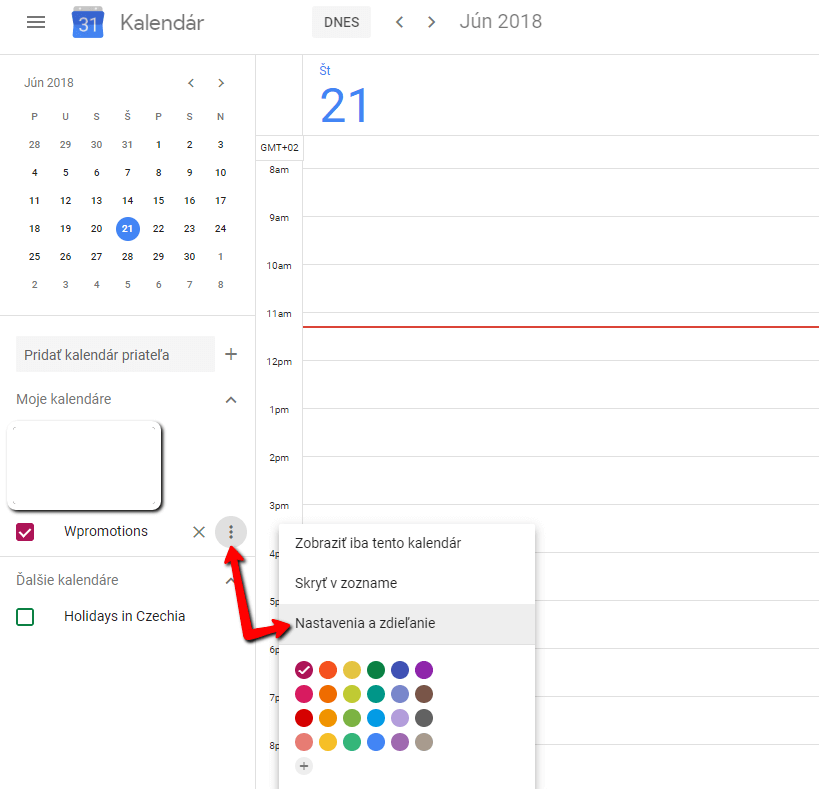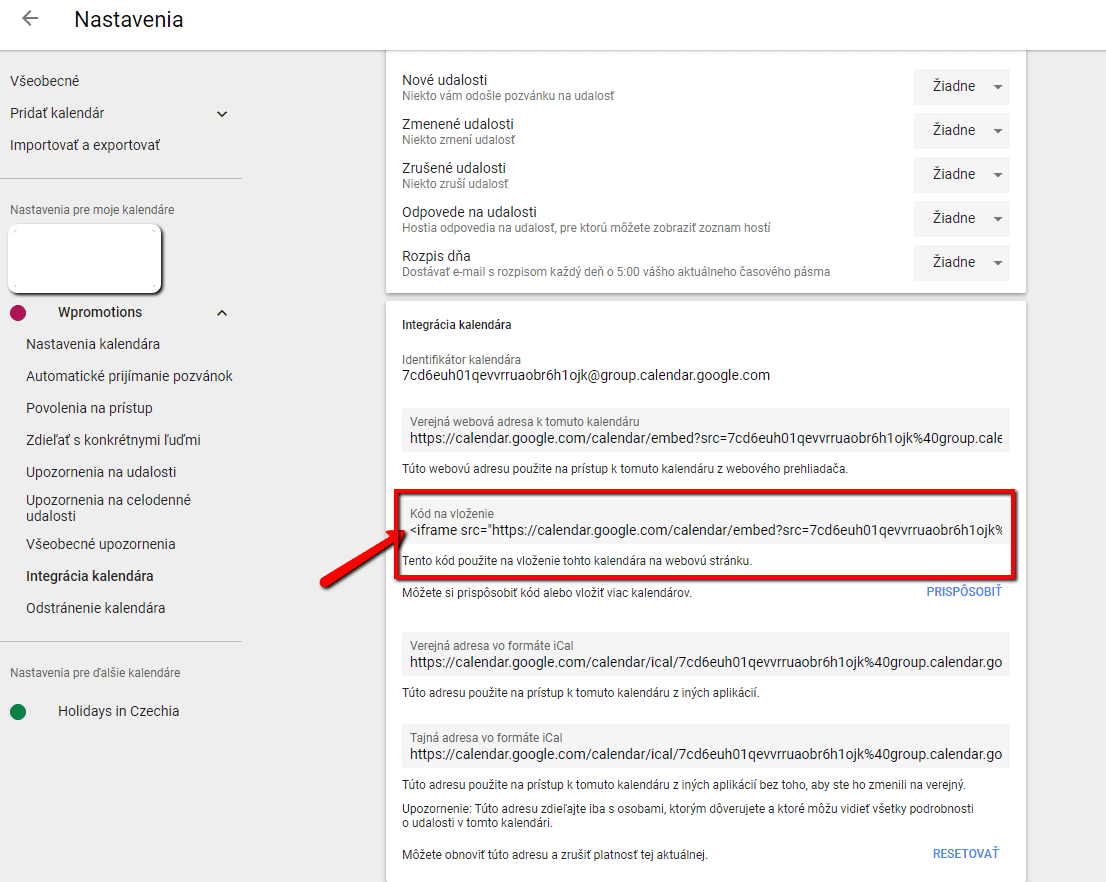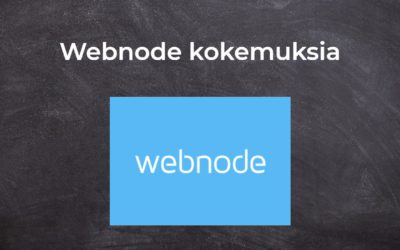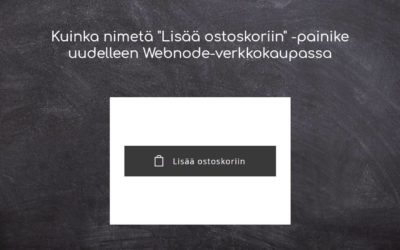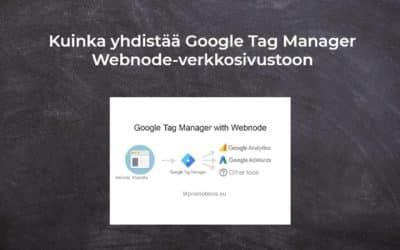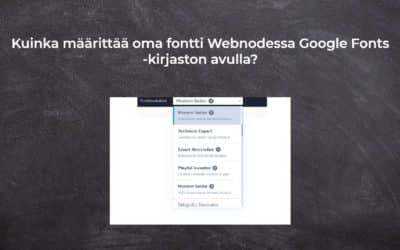Google-kalenteri – erinomainen apu ajan hallintaan
Google-kalenteri on web-sovellus aikasi hallintaan.
Tässä ohjeessa kerrotaan kuinka lisäät Google-kalenterin Webnode-sivuille.
- Ensimmäinen vaihe on tilin luominen Googlella – täällä.
2. Googlen ohjeesta löydät lisätietoja Google-kalenterin luomisesta ja kalenterin HTML-koodin saamisesta.
3. Jaa kalenteri julkisesti kalenterin asetuksissa “Pääsyoikeudet“ -osiossa.
4. Lisää kalenterin HTML-koodi Webnode-sivullesi.
Voit käyttää tämän koodin ja lisätä sen verkkosivun sisältöön – kohtaan, jossa haluat Google-kalenterin näkyvän.
| <div class="googleCalendar">PLACE THE GOOGLE CALENDAR IFRAME CODE HERE</div> |

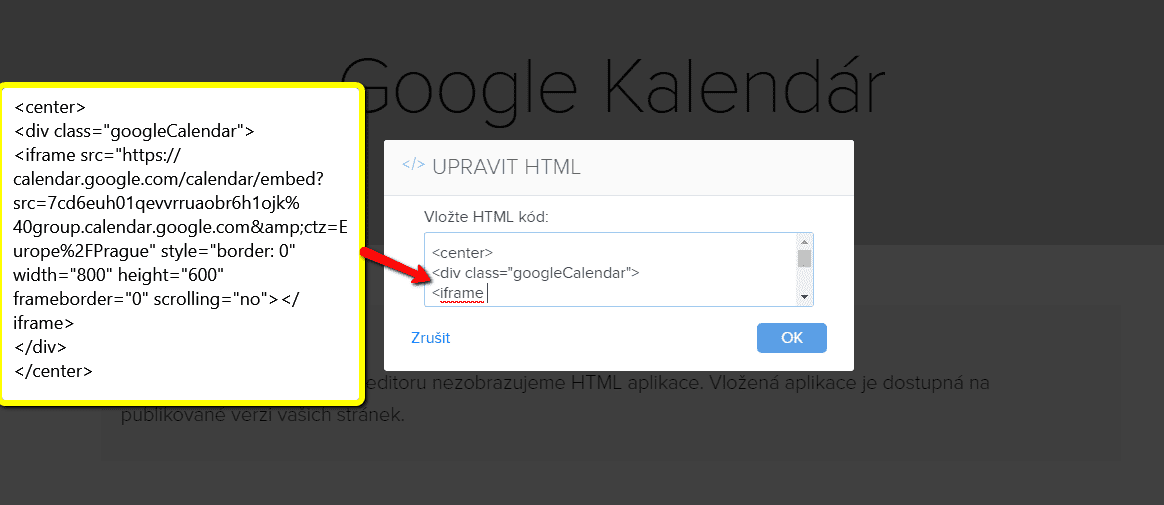
5. Klikkaa “Sivut“ editorin yläpalkissa » Valitse sivu, jolla on Google-kalenteri » “Sivun SEO-asetukset” » ”Mukautettu HTML ylätunnistekoodi“ ja lisää tämä koodi:
| <style> | |
| .googleCalendar{ | |
| position: relative; | |
| padding-bottom: 75%; | |
| height: 0; | |
| overflow: hidden; | |
| } | |
| .googleCalendar iframe{ | |
| position: absolute; | |
| top:0; | |
| left: 0; | |
| width: 100%; | |
| height: 100%; | |
| } | |
| </style> |
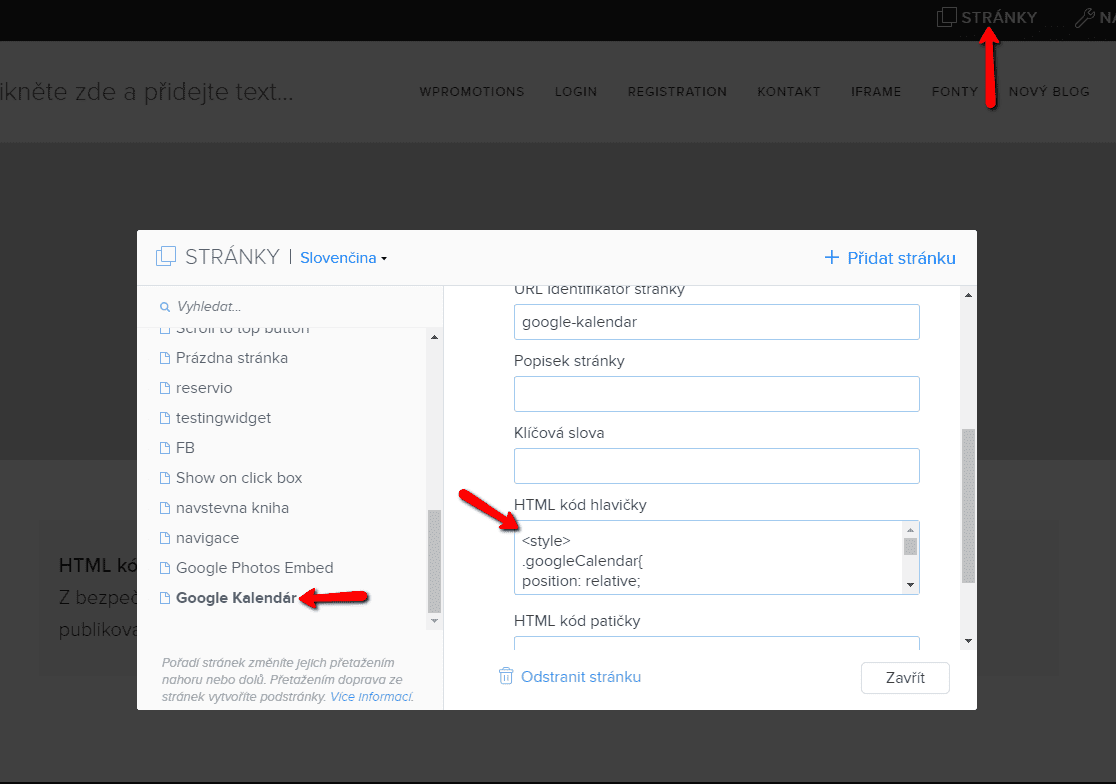
6. Ja olet VALMIS. Google-kalenteri on lisätty sivullesi ja se on responsoiva, eli kalenterin koko sopeutuu mobiililaitteisiin (puhelimet, tabletit jne.).
Verkossa kalenteri näyttää tältä:
Yhteenveto:
Sinun tulee lisätä verkkosivulle 2 koodia. Ensimmäinen koodi tulee muokata ja lisätä se sivun runkoon (<body>) Webnoden HTML-toiminnon avulla.
Toinen koodi tulee lisätä sivulle, jolla kalenteri on, nimittäin Sivun SEO-asetuksiin ylätunnisteessa (<head>).
Koodi sivun runkoon
Koodi sivun ylätunnisteeseen
| <div class="googleCalendar">PLACE THE GOOGLE CALENDAR IFRAME CODE HERE</div> |
| <style> | |
| .googleCalendar{ | |
| position: relative; | |
| padding-bottom: 75%; | |
| height: 0; | |
| overflow: hidden; | |
| } | |
| .googleCalendar iframe{ | |
| position: absolute; | |
| top:0; | |
| left: 0; | |
| width: 100%; | |
| height: 100%; | |
| } | |
| </style> |
Lisää mahtavia oppaita
Webnode kokemuksia
Oletko koskaan halunnut luoda oman sivuston ihan tyhjästä? Haluatko luoda kotisivut tai verkkokaupan ja tulla näkyviin internetissä? Aloita nyt ja opi helposti luomaan oman sivuston.Sivuston luonti Webnodella on helppo – jopa mummosi siinä onnistuu Tässä...
Kuinka nimetä ”Lisää ostoskoriin” -painike uudelleen Webnode-verkkokaupassa
Haluatko nimetä uudelleen "Lisää ostoskoriin" -painikkeen Webnodessa?Opetusohjelmassa "Kuinka nimetä uudelleen WEBNODE-verkkokaupan OSTOSKORI painike?" Näytin sinulle, kuinka OSTOSKORI nimetään uudelleen valikossa. Katsotaanpa muita vaihtoehtoja. Webnoden verkkokauppa...
Tarvitsetko tehokkaan ajanvarausjärjestelmän?
Tarvitsetko tehokkaan ajanvarausjärjestelmän? Toimii täydellisesti Webnoden kanssa. Mitä tahansa teetkin, Reservio on loistava valinta ajan järjestämiseen! Ja mitä Reservion online-varausjärjestelmä tarjoaa sinulle? Selkeä kalenteri, josta löydät...
Kuinka yhdistää Google Tag Manager Webnode-verkkosivustoon
Mikä on Google Tag Manager? ja miksi tarvitset sitä?Verkkomarkkinointi edellyttää erilaisten mittauskoodien upottamista verkkosivustollesi tai verkkokauppaan. Jotta sinun ei tarvitse lisätä jokaista seurantakoodia "manuaalisesti" verkkosivuston ylä- tai...
Kuinka määrittää oma fontti Webnodessa Google Fonts -kirjaston avulla?
VideotutorialHaluatko vaihtaa Webnoden fontin joksikin Google-fonteista? Alkuun muutama sanaWebnoden avulla voit muuttaa verkkosivustosi fonttia kohdassa "Asetukset" - "Muotoilu" - "Fontit". Tietysti Webnode-editori tarjoaa eniten käytettyjä ja suosituimpia...
Kuinka piilottaa kokoelma ”kaikki tuotteet” Webnoden verkkokaupan tuoteluettelosta
Kuinka piilottaa "Kaikki tuotteet" -kokoelma Webnoden tuoteluettelosta?Opetusohjelmassa Kuinka piilottaa ostoskori Webnoden verkkokaupassa? ja Kuinka piilottaa (poistaa) julkaisupäivä Webnode-blogi kirjoituksista olemme osoittaneet, kuinka helppoa on "piilottaa"...
Kuinka lisätä sosiaalisia kuvakkeita Webnode CMS:n alatunnisteeseen?
Haluatko lisätä sosiaalisia kuvakkeita, kuten Facebook, Instagram, YouTube jne. WEBNODE-verkkosivustosi alatunnisteeseen?Sosiaaliset mediat kuten Facebook tai Instagram, ovat suosittuja aiheita verkkosivustollani. Kirjoitin nämä opetusohjelmat: Kuinka yhdistän...
Kuinka piilottaa (poistaa) julkaisupäivä Webnode-blogi kirjoituksista
Kuinka piilottaa julkaisujen julkaisupäivä Webnodessa?Ohjeessa Kuinka piilottaa ostoskori Webnoden verkkokaupassa? Olen näyttänyt sinulle, kuinka helppoa on "piilottaa" jotain Webnodessa. Tässä nopeassa opetusohjelmassa opit poistamaan päivämäärä helposti...
Kuinka luoda yksinkertainen käyntikorttisivusto ILMAISEKSI
Luo ensimmäinen käyntikorttisivustosi Webnoden avullaMikä on käyntikorttisivusto? Käyntikorttisivusto on yksinkertainen verkkosivusto, joka esittelee lyhyesti ja selkeästi palvelusi tai tuotteesi. Se on yksinkertainen verkkosivusto, jota käytetään perustietojen...
- Webnode kokemuksia - 1.1.2025
- Kuinka nimetä ”Lisää ostoskoriin” -painike uudelleen Webnode-verkkokaupassa - 30.5.2022
- Tarvitsetko tehokkaan ajanvarausjärjestelmän? - 28.2.2022